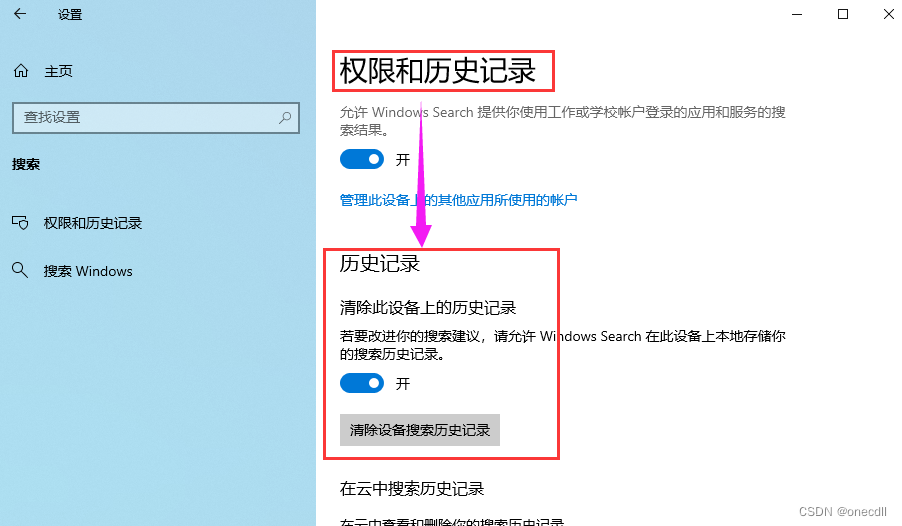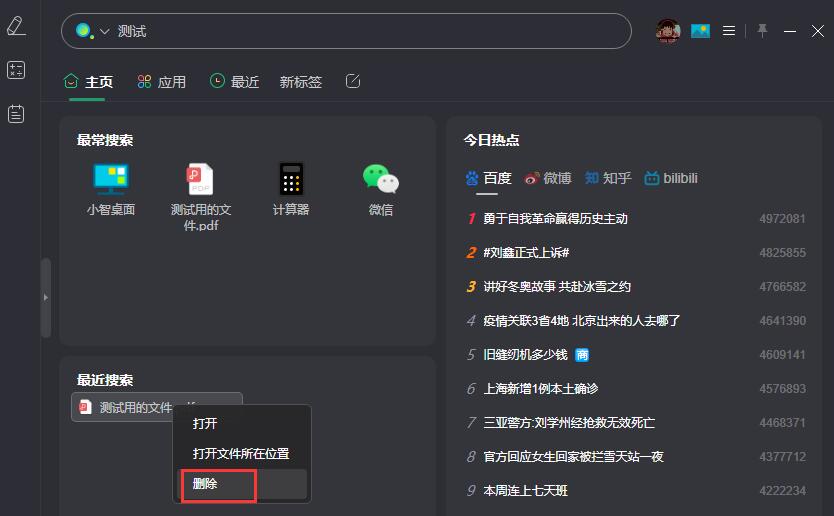电脑文件搜索记录怎么清除?文件搜索记录快速清除方法介绍 |
您所在的位置:网站首页 › 电脑怎样搜索文件内容 › 电脑文件搜索记录怎么清除?文件搜索记录快速清除方法介绍 |
电脑文件搜索记录怎么清除?文件搜索记录快速清除方法介绍
|
系统搜索栏里面的搜索记录默认是打开的,有时候还会影响我们搜索东西,那么应该怎么清除这个搜索记录呢?下面一起来看看吧!
1. 打开文件资源管理器(例如,通过双击桌面上的“此电脑”、“计算机”或“我的电脑”图标,或者按下键盘上的Win + E快捷键)。 2. 找到搜索框:在文件资源管理器顶部的菜单栏中,您会看到一个搜索框。 3. 删除记录: •Windows 10及更高版本:将鼠标悬停在搜索历史记录上,无需点击,直接按下键盘上的Delete键,即可删除单个历史记录。若要清除所有记录,可以点击搜索框旁的三个点(或放大镜图标),在下拉菜单中选择“搜索历史”(或类似选项),然后清除全部或选择性删除。 •较早版本的Windows(如Windows 7):直接点击搜索框,可能会自动弹出已搜索过的信息列表。此时,您可以将鼠标对准某个搜索记录,不点击,直接按Delete键删除该条记录。对于清除所有记录,可能需要手动逐个删除,因为早期版本可能没有集中管理搜索历史的功能。 通过设置菜单清除(适用于Windows 10及更高版本)1. 打开设置:点击开始菜单(Windows徽标),然后选择“设置”(齿轮图标)。 2. 进入隐私设置:在设置窗口中,找到并点击“隐私”。 3. 管理搜索历史:•在左侧导航栏中,找到并点击“搜索权限和历史”(或类似选项,如“搜索”)。•在右侧界面中,查找清除搜索历史的相关选项。可能有一个“清除设备历史”按钮或类似的“清除搜索历史”按钮,点击它并确认清除操作。 使用第三方搜索工具一、小智搜搜 这是一款功能强大的电脑数据检索软件。它能够快速查找到电脑中需要的信息,包括各种文档、音频、视频和压缩文件等。与网络网页搜索类似,用户只需在搜索框内输入关键词,点击“硬盘搜索”按钮即可得到符合需求的内容。 小智搜搜 若用户不需要在面板里显示搜索记录,选中该文件、应用后,单击右键,点击“删除”,就可以将这个搜索记录删除,面板上的最近搜索和最常搜索里也不会出现这个记录了。如下图:
二、小智桌面 小智桌面是集“文件整理、文件搜索、待办提醒、桌面壁纸”为一体的一站式电脑桌面管理美化软件,也能快速搜索内容。 小智桌面 直接点击删除就可以删掉不必要的搜索记录了,非常的方便!
综上所述,根据您的操作系统版本和个人偏好,您可以选择直接在搜索框内删除记录、通过系统设置清除,或者使用注册表编辑器进行深度清理。务必谨慎操作,如果您不确定如何操作,建议寻求专业技术支持或参照官方文档进行操作。 |
【本文地址】